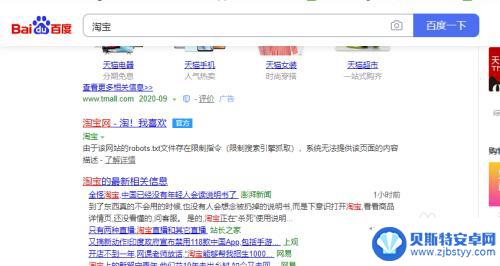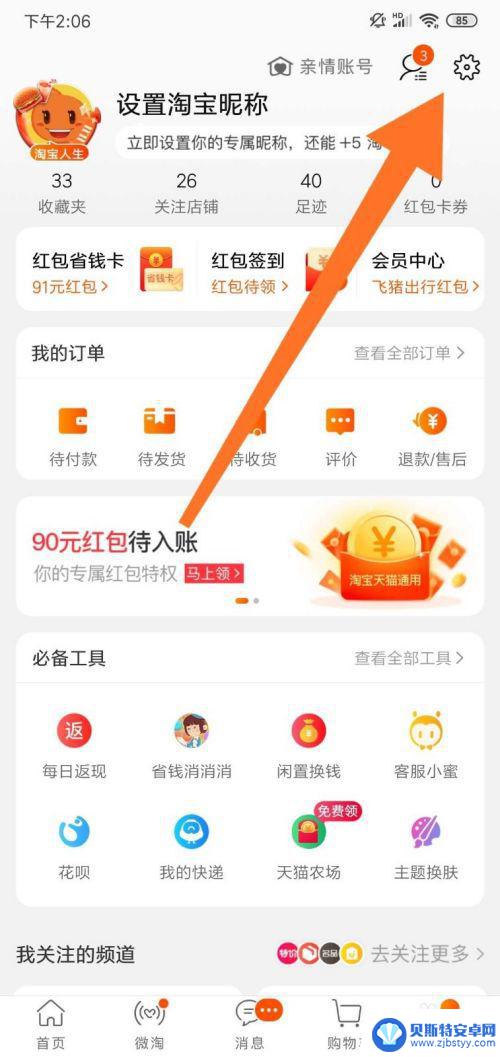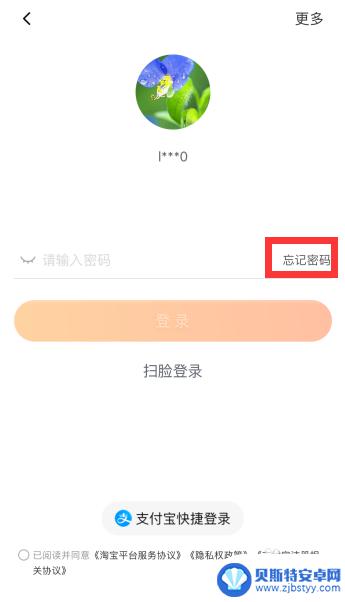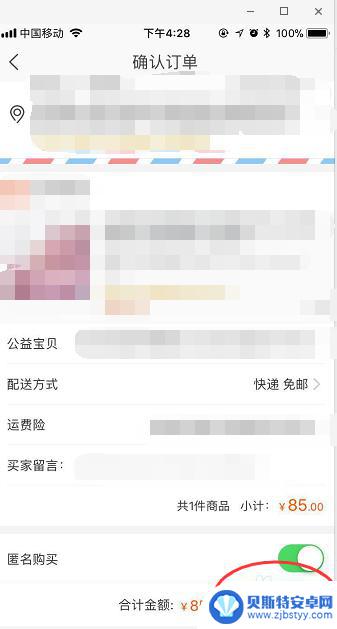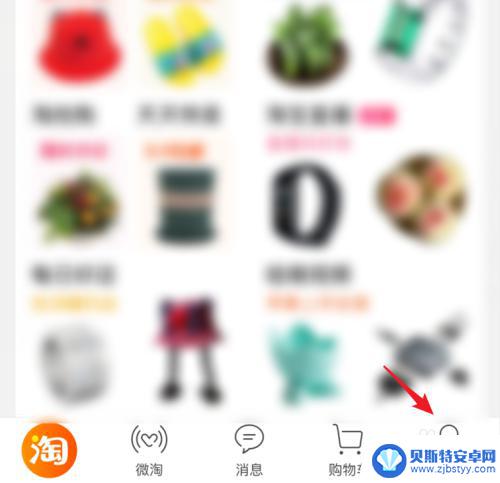淘宝如何换绑手机 淘宝修改绑定手机号步骤
在如今的移动互联网时代,手机已经成为人们日常生活中不可或缺的一部分,而在使用淘宝这样的购物平台时,绑定手机号更是必不可少的一项操作。但是随着时间的推移,难免会出现需要更换绑定手机号的情况。淘宝如何换绑手机呢?下面我们就来一起了解一下淘宝修改绑定手机号的具体步骤。
淘宝修改绑定手机号步骤
方法如下:
1.打开浏览器搜索淘宝。
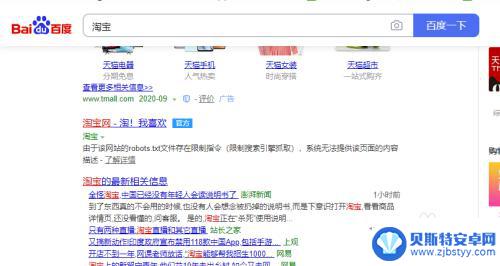
2.点击淘宝官网链接,进入淘宝首页。
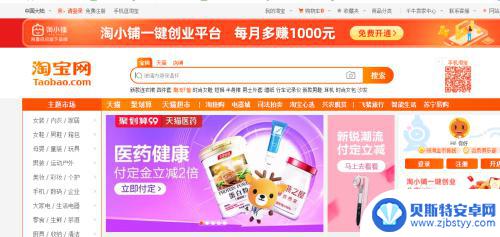
3.点击登录,进入登录界面。输入账号密码。
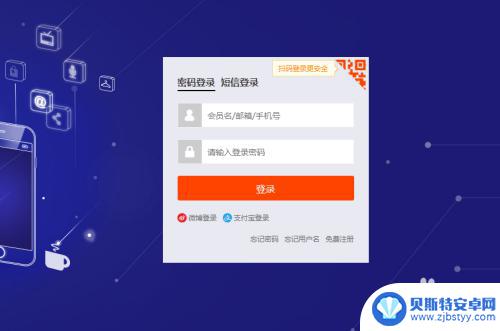
4.将鼠标放在用户名上,选择账户管理。
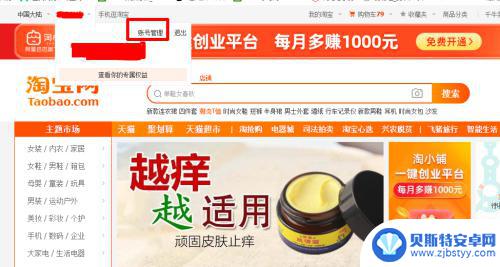
5.进入账户设置界面,选择修改手机号。
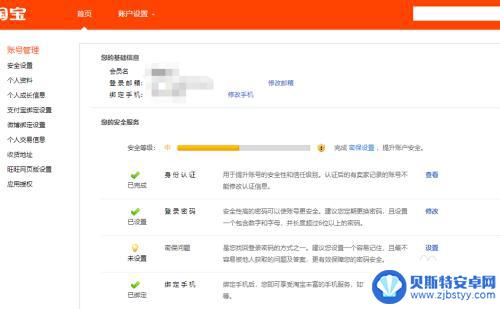
6.输入新手机号,接收验证码。点击确定。下一步验证银行卡等信息,完成手机号修改。
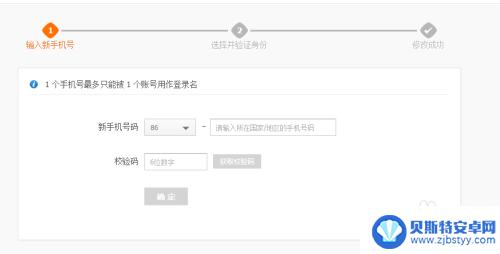
7.总结:
【1】打开浏览器搜索淘宝。
【2】点击淘宝官网链接,进入淘宝首页。
【3】点击登录,进入登录界面。输入账号密码。
【4】将鼠标放在用户名上,选择账户管理。
【5】进入账户设置界面,选择修改手机号。
【6】输入新手机号,接收验证码。点击确定。下一步验证银行卡等信息,完成手机号修改。
以上就是淘宝如何换绑手机的全部内容,还有不清楚的用户就可以参考一下小编的步骤进行操作,希望能够对大家有所帮助。
相关教程
-
如何更改淘宝登录手机 淘宝修改绑定手机号的教程
在如今的社交媒体和电子商务时代,淘宝已成为人们日常购物的重要平台之一,随着时间的推移,我们可能会发现绑定的手机号不再适用或希望更换其他手机号,这时候就需要进行淘宝登录手机的更改...
-
手机淘宝的卡怎么删除不了 取消淘宝绑定的银行卡步骤
最近许多用户在使用手机淘宝时遇到了一个问题,就是无法删除绑定在账户上的银行卡,这让许多用户感到困扰,因为他们想要更换银行卡或者取消绑定。删除银行卡并不是一件难事,只需要按照正确...
-
手机淘宝忘了原密码怎么修改新密码 淘宝密码忘记了怎么找回
手机淘宝忘了原密码怎么修改新密码,随着手机淘宝的广泛使用,我们可能会遇到忘记原密码的情况,不知道该如何修改新密码,当我们发现自己无法登录淘宝账号时,不必担心,淘宝提供了简便的密...
-
淘特怎么绑定手机 淘特换绑手机号教程视频教学
淘特怎么绑定手机,淘特是一款非常受欢迎的购物平台,拥有众多用户,为了保护用户账户的安全,淘特提供了绑定手机的功能,以便用户能够更好地管理和保护自己的账户信息。如何绑定手机呢?不...
-
手机淘宝怎么修改价钱 如何在淘宝客户提交订单后修改价格
手机淘宝怎么修改价钱,随着移动互联网的发展和普及,手机淘宝已成为现代人生活中不可或缺的一部分,作为淘宝上的一个卖家,你可能会面临修改商品价格的情况,以吸引更多的消费者。而一旦客...
-
手机淘宝评论怎么改 如何在淘宝修改评价
在如今电商行业竞争激烈的环境下,消费者对于商品的评价和评价的真实性显得尤为重要,而在手机淘宝上进行评价修改也成为了一项必要的操作。如何在淘宝上修改评价、以及如何使评价更加真实、...
-
手机能否充值etc 手机ETC充值方法
手机已经成为人们日常生活中不可或缺的一部分,随着手机功能的不断升级,手机ETC充值也成为了人们关注的焦点之一。通过手机能否充值ETC,方便快捷地为车辆进行ETC充值已经成为了许...
-
手机编辑完保存的文件在哪能找到呢 手机里怎么找到文档
手机编辑完保存的文件通常会存储在手机的文件管理器中,用户可以通过文件管理器或者各种应用程序的文档或文件选项来查找,在手机上找到文档的方法取决于用户的手机型号和操作系统版本,一般...
-
手机如何查看es文件 手机ES文件浏览器访问电脑共享文件教程
在现代社会手机已经成为人们生活中不可或缺的重要工具之一,而如何在手机上查看ES文件,使用ES文件浏览器访问电脑共享文件,则是许多人经常面临的问题。通过本教程,我们将为大家详细介...
-
手机如何使用表格查找姓名 手机如何快速查找Excel表格中的信息
在日常生活和工作中,我们经常需要查找表格中的特定信息,而手机作为我们随身携带的工具,也可以帮助我们实现这一目的,通过使用手机上的表格应用程序,我们可以快速、方便地查找需要的信息...